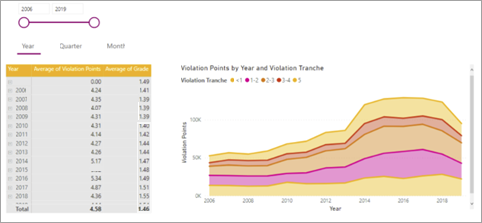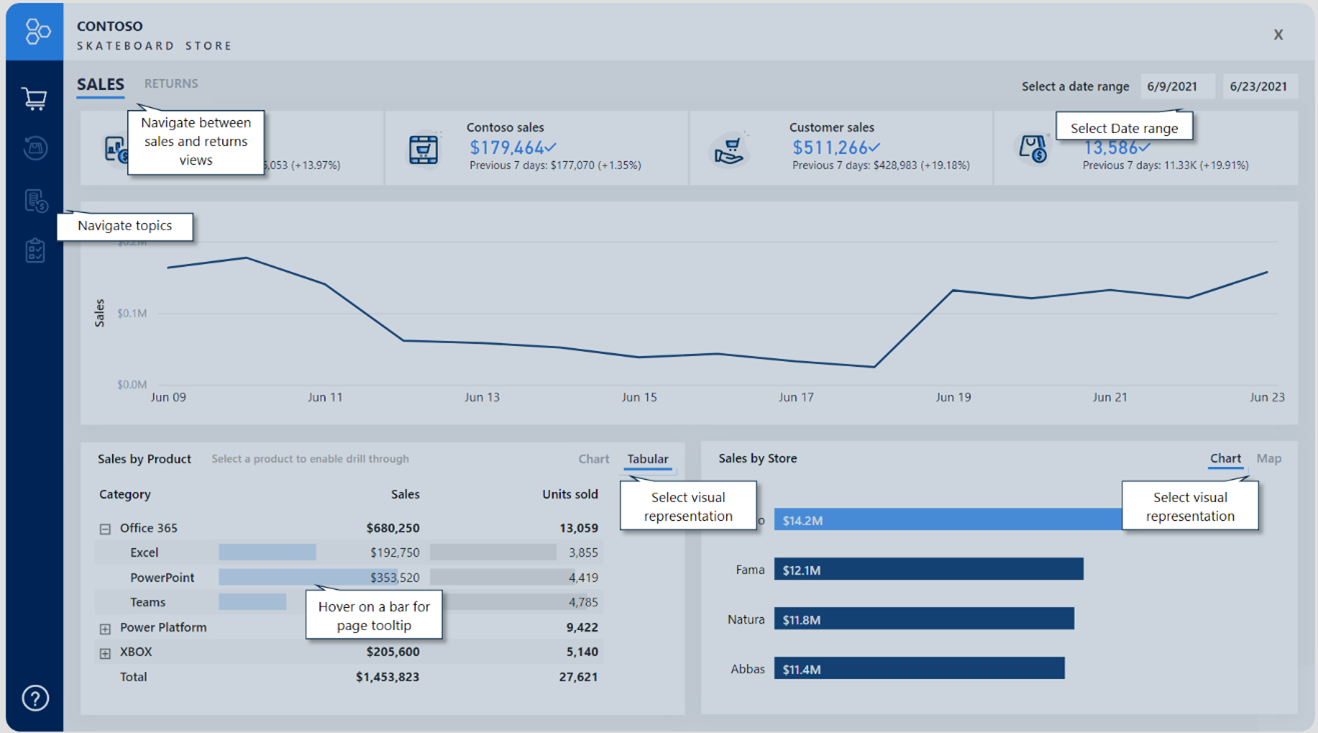使用书签
书签是一种将 Power BI 报表转变为引导式分析体验的强大方式。 此外,书签还可以帮助最大化可用的页面空间,并提供用户友好的交互。 从简单结果(如重置筛选器)到交换视觉对象或导航视觉深度的更复杂行为,可能性几乎无穷无尽。
通常,你将向报表设计添加按钮,并配置按钮操作以应用书签。 形状和图像也可以应用书签。
若要了解书签的作用,需要了解如何配置书签。 可以配置它们捕获的状态以及它们影响的视觉对象的范围。
提示
为了确保所有操作都产生预期结果,在决定启用状态和范围时,请尽可能规范化。
书签状态
书签会捕获与日期、显示内容和当前页相关的不同状态。 默认情况下,新书签将捕获所有状态类型,但你可以决定禁用其中的任何一种类型。
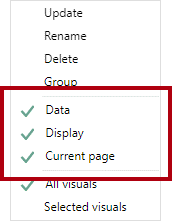
“数据”状态捕获影响 Power BI 发送给语义模型的查询的任何内容。 例如,如果切片器包含在书签的作用域中,则在创建(或更新)书签时,“数据”状态将保留应用的切片器项。 由于查询受到影响,它还将捕获视觉对象的排序顺序和钻取深度。
“显示”状态与报表对象的可见性有关。 对象包括视觉对象以及文本框、按钮、形状和图像等元素。 通过使用“选择”窗格,可以隐藏或取消隐藏对象和对象组。 此外,可以通过创建捕获隐藏和未隐藏对象的书签来交换报表页上的视觉对象。
“当前页”状态确定书签是将报表使用者引导至已添加书签的页面还是应用当前页。 禁用“当前页”状态很少见,但应考虑一些创造性用例。 例如,在页工具提示上,书签可以更改视觉对象,而无需从报表使用者选择的页面进行导航。
书签范围
书签可以应用于所有页视觉对象或你选择的特定视觉对象。
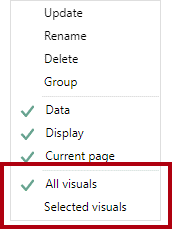
默认情况下,“所有视觉对象”范围处于启用状态,这意味着书签将应用于所有报表对象,即使该对象处于隐藏状态也是如此。
“所选视觉对象”范围将仅面向在更新书签时选定的视觉对象。
提示
按“Ctrl”键可选择多个视觉对象。 选择多个视觉对象的最简单方法是使用“选择”窗格。 此外,在创建显示/隐藏多个对象的选定视觉对象书签时,请创建一组这些对象,并配置该组的可见性。 这样,便可以在组中添加或删除对象,而无需更新书签。
最好通过示例来介绍如何设置“书签”范围。 有关使用“所选视觉对象”范围的演示,请观看以下视频。
书签示例
通过组合不同的书签状态和范围,可以创建直观的体验。
注意
请确保在所有设计决策中包括书签要求。 为获得最佳体验,应在添加所有报表元素后,在报表开发结束时创建书签。 此方法有助于避免在添加新元素时进行复杂且耗时的书签更新。
后续部分将重点介绍书签的常见用例。
重置切片器
可以按照以下步骤为报表使用者提供一种简单方法,用于快速将切片器重置为默认状态:
配置书签以捕获“数据”状态。
将书签配置为使用“所选视觉对象”范围,并面向要重置的切片器。 “所选视觉对象”范围很关键,因为你不想影响其他切片器或视觉对象。 例如,如果页面上有可钻取的视觉对象,则书签在重置切片器时不应覆盖钻取状态。
将切片器设置为默认值。
更新书签。
将书签分配给按钮操作。
交换视觉对象
交换视觉对象意味着将一个视觉对象替换为另一个视觉对象。 例如,报表可以允许报表使用者选择视觉对象的类型,可能是图表或表格。 或者,你可以允许报表用户确定单位系统,而不管它是公制还是英制。
在以下示例中,按钮允许报表使用者将条形图视觉对象替换为地图视觉对象。
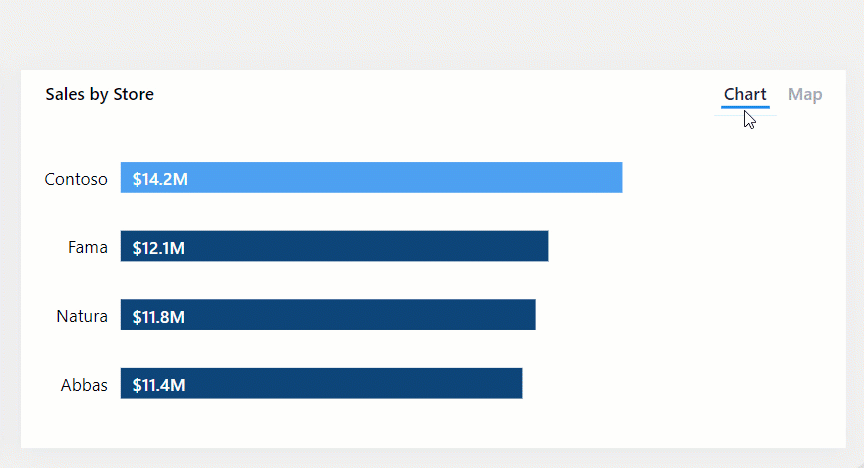
交换视觉对象需要两个书签,可以按照以下步骤实现该操作:
配置每个书签以捕获“显示”状态而不是“数据”状态。 这些设置将保留任何排序或其他筛选。
将每个书签配置为使用“所选视觉对象”范围,并面向最初可见的视觉对象和隐藏的视觉对象。
更新第一个书签,并将其中一个视觉对象设置为可见,将另一个视觉对象设置为隐藏。
使用反向可见性状态更新第二个书签。
将书签分配给按钮操作。
注意
页面上有隐藏的视觉对象不会影响性能。 隐藏的视觉对象不会运行查询。 交换视觉对象将为报表使用者提供灵活的使用选项,同时保持最佳性能并充分利用报表页空间。
向下钻取多个视觉对象和直接深度导航
当视觉对象具有多个钻取深度级别时,按钮和书签可为报表使用者提供一种快速、简单的方法,用于达到所需的深度。
在以下示例中,书签跨年份和月份导航矩阵视觉对象和面积图视觉对象。
可以通过以下步骤为每个必需的钻取深度创建书签:
将每个书签配置为捕获“数据”状态,从而保留视觉对象的钻取状态。
将每个书签配置为使用“所选视觉对象”范围,并面向要更新的视觉对象。
在视觉对象中,向下钻取到所需的级别,然后更新相应的书签。
将书签分配给按钮操作。
提示
在“书签”范围中,请考虑包含突出显示的形状或备用按钮。 这样,报表使用者便会知道所选的钻取级别。
弹出项覆盖
使用按钮和书签覆盖图像、形状或文本框。 弹出项覆盖的一个不错示例是提供内置帮助的覆盖。 设计具有内置帮助功能的报表在第 7 单元中进行介绍。
在以下示例中,当报表使用者选择页面左下角的“帮助”按钮时,可看到整页图像。 该图像包含许多指导标记,这些标记指向报表页上的目标对象。 此外,该图像使用了透明度,使得基础报表设计保持部分可见。 当报表使用者选择页面上的任何位置时,该图像将隐藏(由于图像上使用书签的操作)。
创建弹出项覆盖需要两个书签:
配置第一个书签以捕获“显示”状态。
确保覆盖对象可见,然后更新书签。
将书签分配给“帮助”按钮操作。
配置第二个书签以捕获“显示”状态。
确保覆盖对象已隐藏,然后更新书签。
将书签分配给覆盖对象。